O uso de links para conectar duas informações tornou-se parte essencial de qualquer atividade de gerenciamento de tarefas. É por isso que hoje vamos dar instruções sobre como adicionar um link no Notion. Esta é uma tarefa relativamente simples, que levará apenas alguns segundos do seu tempo e dará ao seu conteúdo uma estrutura melhor.
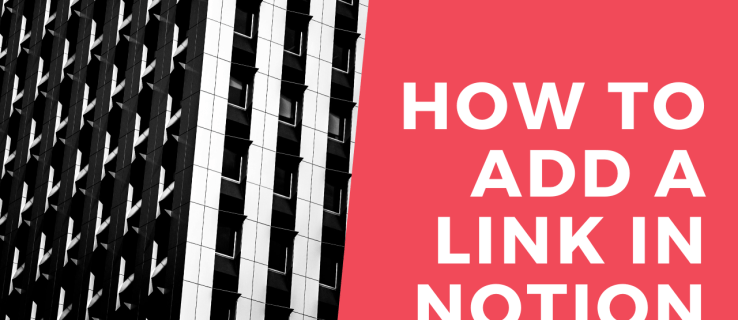
Você também sairá hoje sabendo como copiar links, adicionar hiperlinks, inserir links clicáveis com JavaScript e muito mais usando o Notion.
Como adicionar um link no conceito
Adicionar um link no Notion é tão fácil quanto parece. Você pode adicionar um link para um site externo e incorporá-lo ao seu texto, como qualquer outro aplicativo de processamento de texto. Apenas siga estes simples passos:
- Inicie o Notion em seu Mac ou PC.

- Abra a página à qual deseja adicionar um link.
- Copie o link que deseja adicionar de seu navegador ou de qualquer lugar que ele apareça.

- Comece a digitar algum texto na página Notion e selecione uma parte específica onde deseja inserir um link. Veja esta frase como exemplo: Você pode aprender como criar uma conta Netflix aqui. Agora, se quiséssemos vincular uma página com as etapas de instrução, selecionaríamos a parte "aqui" da frase e aguardaríamos que a caixa do editor de texto aparecesse acima da linha de texto.

- Na caixa do editor de texto, clique no botão “Link”.

- Cole o link na caixa de link que aparece a seguir.

- Pressione “Enter” no teclado ou selecione “Link para página da Web” para terminar.

Agora você adicionou um link para a sua página do Notion. Basta clicar na palavra com o link embutido, e o Notion irá redirecioná-lo para seu endereço.
Como visualizar blocos em uma página de noção
Os blocos estão no centro do ecossistema do Notion. Você pode criar dezenas de blocos de conteúdo diferentes e, em seguida, personalizá-los ainda mais para o infinito. Na verdade, não existem regras específicas sobre como visualizar seus blocos. Tudo depende da sua criatividade e do tempo disponível para investir na adição de detalhes.
Para tornar seu texto mais organizado, você pode adicionar blocos como títulos, subtítulos, listas com marcadores ou colunas. As colunas quebrarão seu texto verticalmente, permitindo que você adicione novos blocos de conteúdo a cada coluna.
FAQs adicionais
Aqui estão mais algumas perguntas que podem ajudá-lo a tirar mais proveito do Notion.
Como você se organiza na noção?
Você pode pensar em Notion como um conjunto de Legos. Você recebe um pacote de blocos para combinar, misturar e combinar até fazer algo de que gosta. Trabalhar com blocos de noção pode ser uma decisão difícil se você está apenas começando. Com tantas opções sobre como organizar suas páginas, você pode se sentir um pouco confuso no início.
É por isso que vamos dar alguns conselhos úteis sobre como organizar o seu espaço no Notion para que seja bonito e limpo - e funcional acima de tudo.
• Use apenas um espaço de trabalho se você for um iniciante. Será muito mais fácil simplesmente fazer malabarismos entre páginas do que entre áreas de trabalho.
• Dedique cada página a um tópico específico e use links e menções (@) para conectar suas páginas. Não há necessidade de copiar o mesmo material em dois locais. Isso dará ao seu espaço de trabalho uma aparência mais organizada, onde cada parte do conteúdo tem seu próprio lugar.
• Faça subpáginas para dividir ainda mais seu conteúdo. Essa é uma ótima maneira de estruturar as informações de uma forma que não pareça que você está nadando em um mar de texto e outros conteúdos.
• Use títulos para dar uma aparência bem estruturada à sua página. Escolha entre os três títulos disponíveis. Nosso conselho é usar o Título 1 como título principal e os Títulos 2 e 3 como subtítulos.
• Crie ícones de página para ajudá-lo a navegar por eles mais rapidamente. Por mais bobo que possa parecer, quanto mais páginas você cria, mais tempo leva para encontrar a certa. É quando os ícones vêm para o resgate. Procurando sua página de receitas? Por que não usar um ícone de bolo para torná-lo mais rápido de encontrar?
• Adicione tabelas, colunas, listas ou quadros - isso ajudará a organizar seu conteúdo e torná-lo visualmente atraente. Por exemplo, você pode adicionar um calendário à sua lista de tarefas para uma melhor visão dos prazos.
Como você copia um link no conceito?
Copiar um link não é diferente de copiar qualquer outro trecho de texto. Basta seguir estas etapas para copiar um link do Notion para a sua área de transferência:
• Com o cursor, realce o trecho de texto que contém o link.
Observação: se você apenas clicar no texto sem destacá-lo, copiará o URL da sua página atual.
• Clique com o botão direito no texto destacado.
• Selecione a opção “Copiar link” no menu.

Agora você copiou um link no Notion.
Como criar um link clicável com JavaScript no Notion?
Outro excelente recurso que o Notion oferece são os blocos de código que permitem adicionar trechos de código.
Veja como adicionar um à sua página Noção:
• Inicie o Notion em seu Mac ou PC.
• Vá para a página à qual deseja adicionar um trecho de código.
• Comece a escrever uma nova linha de texto onde deseja adicionar o trecho de código.
• Comece a digitar “/ código” e clique na opção “Código” do menu suspenso.
• Clique no corpo recortado do código para colar o código.
• Escolha a linguagem de programação no canto superior esquerdo do bloco de código. Você deve alternar para “JavaScript” para inserir um código de link clicável escrito nesta linguagem.
Caso você esteja procurando instruções sobre como fazer um link clicável com Java Script, siga esta abordagem:
• Faça um elemento âncora.
• Faça um nó de texto que terá algum texto para mostrar como um link.
• Anexe o nó ao elemento âncora.
• Crie o título e a propriedade href do elemento.
• Anexe o elemento ao corpo.
Como você hiperlink em noção?
A criação de hiperlinks para conectar partes específicas do seu documento pode ser muito útil e economizar tempo. A coisa mais próxima de um hiperlink no Notion é a opção @ -tagging. Usar esta tag permite que você crie um atalho para uma página específica.
Aqui está como fazer isso, e é bastante simples:
• Inicie o Notion em seu dispositivo móvel ou computador.
• Digite @ no corpo da página.
• Você verá uma mensagem que diz "Mencione uma pessoa, página ou data ..."
• Comece a digitar o nome da página, pessoa ou data para a qual deseja criar um link.
• Ele aparecerá automaticamente como um hiperlink.
Se você clicar nesse hiperlink, ele o levará diretamente para a página para a qual está vinculado.
Observação: você também verá um bloco “Link para a página” que pode parecer uma boa opção para usar como um hiperlink. No entanto, isso apenas criará algo como uma subpágina dentro de sua página. Por esse motivo, você só poderá criar um link para a mesma página uma vez. Com a opção @ -tagging, você pode marcar páginas quantas vezes quiser.
Mantendo Seu Trabalho Conectado
Fazer malabarismos entre diferentes partes de conteúdo pode ser exaustivo se eles estiverem espalhados por todo o lugar. Conectar pedaços de informações relacionadas é essencial para se manter no caminho certo durante o trabalho. É por isso que hoje mostramos como trabalhar com links no Notion. Agora você não precisa se preocupar em perder tempo procurando informações e pode se concentrar em tarefas mais importantes.
Como você gostaria de organizar seu conteúdo no Notion? Você costuma inserir hiperlinks para ajudá-lo a lidar com diferentes conjuntos de conteúdo? Compartilhe sua experiência na seção de comentários abaixo.















